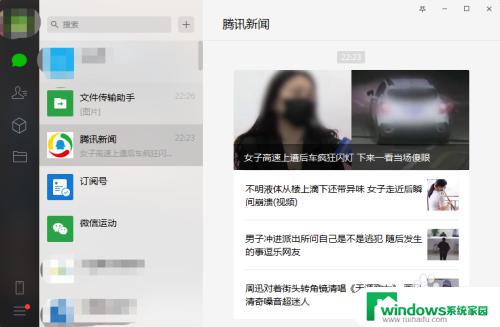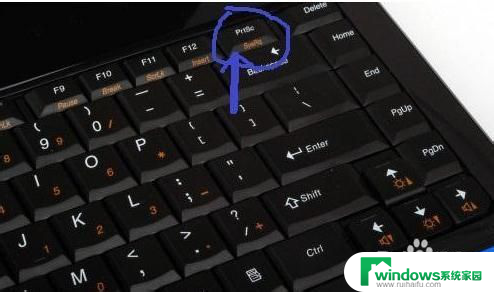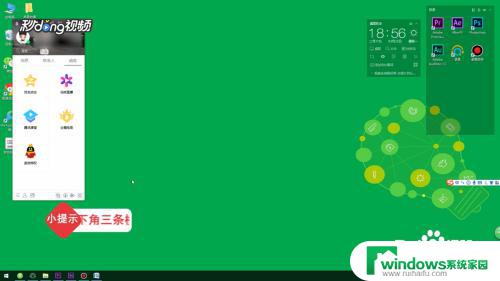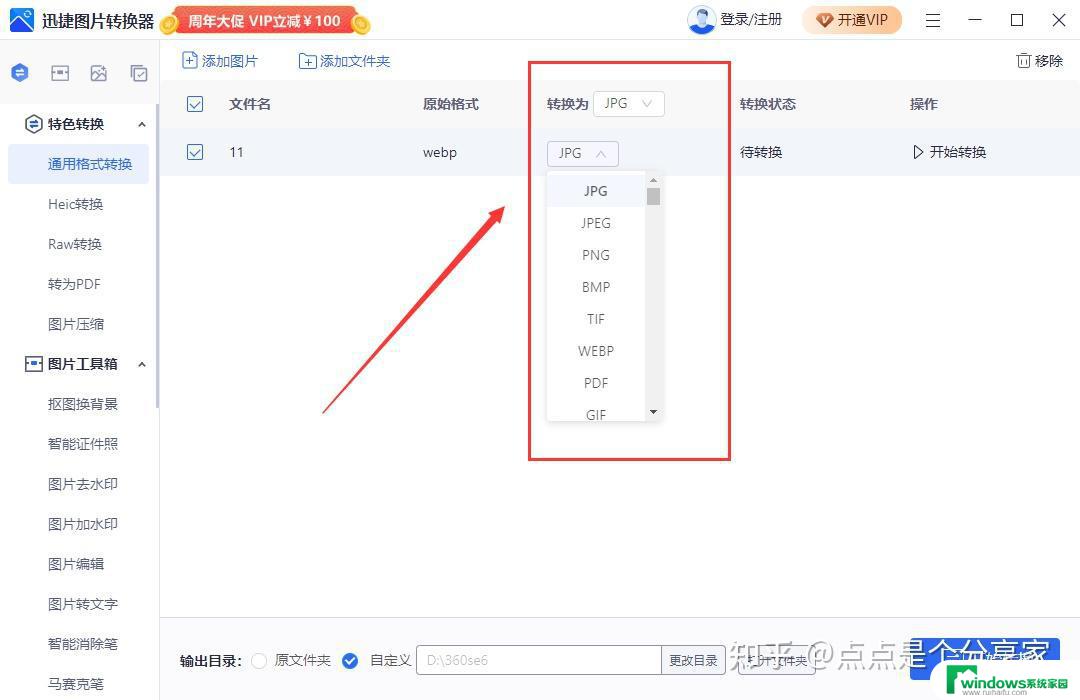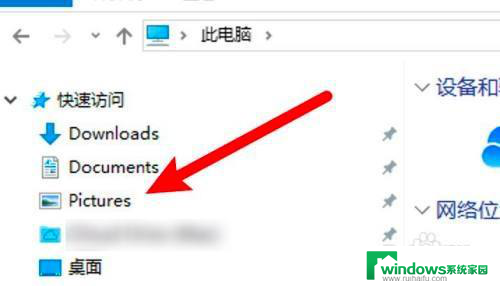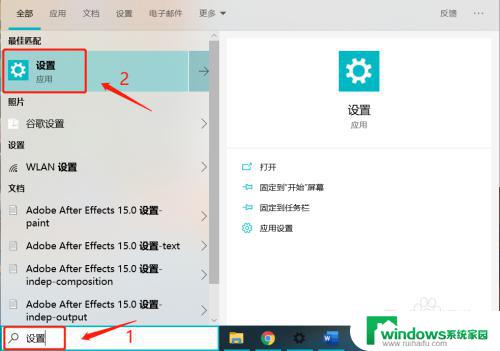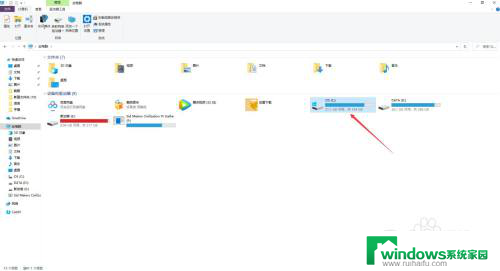电脑截图的图片保存在哪里了 电脑截图保存在哪个文件夹
电脑截图的图片保存在哪里了,电脑截图是我们在处理电脑操作或者需要分享屏幕内容时经常使用的功能,很多人对于电脑截图保存的具体位置却感到困惑。实际上电脑截图默认保存在一个特定的文件夹中。这个文件夹通常被称为截图或者屏幕截图,并且位于操作系统的默认路径下。具体来说在Windows操作系统中,截图文件夹通常位于我的图片文件夹下;而在Mac操作系统中,则通常位于桌面文件夹中。这只是默认设置,我们也可以通过自定义保存路径来改变截图文件的存储位置。了解截图文件夹的位置对于我们在需要时能够快速找到截图文件十分重要,同时也能够帮助我们更好地管理和整理自己的截图资源。
方法如下:
1.如果你用的是【F12】边上的【PRT SC】全屏截图按钮操作的话,你是无法直接在系统内找到刚刚的截图的。
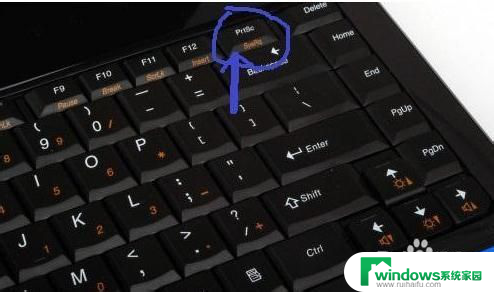
2.因为这张截图没有一个固定的存放路径,它是保存在内存中的。这个时候,你要打开系统自带的画图工具。
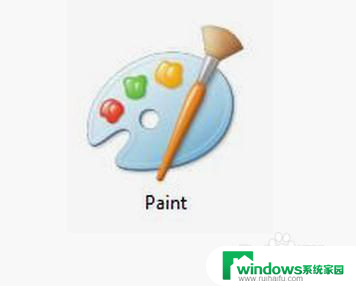
3.画图工具在【所有程序】-【附件】-【画图】中可以找到,找到后打开它即可。
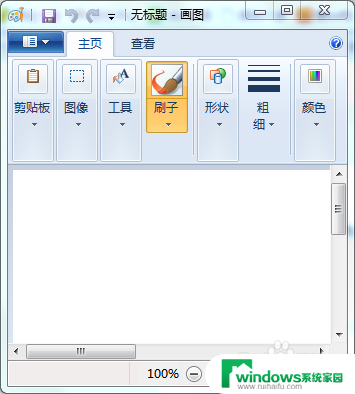
4.接着按ctrl+v把截图黏贴在画图工具里面即可。
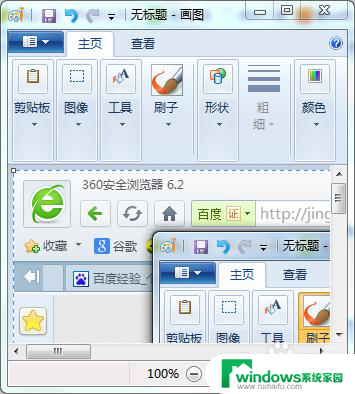
5.你也可以在画图工具里面,右击鼠标,选择黏贴来查看刚才的截图。
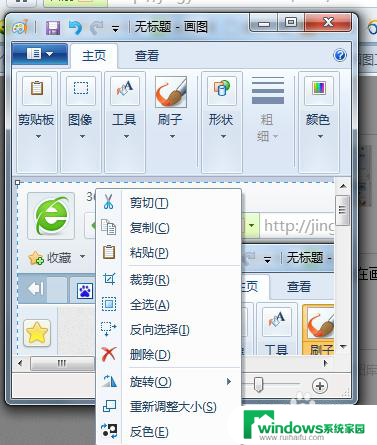
以上是电脑截图的图片保存位置的全部内容,如果您遇到这种情况,可以根据本文的方法来解决,希望这些方法能对您有所帮助。